320x100
|
|

오류내용 :
하드웨어 안전 제거에서 해당장치를 중지시켰을때 아래와 같은 에러메시지가 발생
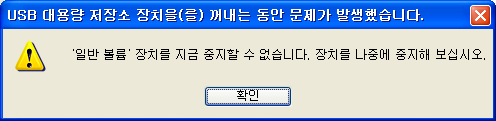
'일반 볼륨' 장치를 지금 중지할 수 없습니다. 장치를 나중에 중지해 보십시오.
원인 :
해당 이동성 저장장치를 사용중에 있을때(파일을 사용중이거나 장치의 해당폴더가 켜있을경우)
윈도우 프로세스와의 충돌로 인한 문제
해결방법 :
[1] 해당장치와 관련된 폴더를 모두 닫음. 해당장치에서의 엑세스 되는 파일을 닫음
[2] 1번으로 해결되지 않으경우, Windows 작업 관리자에서 explorer.exe 를 닫은뒤 새실행에서 explorer.exe 를 재실행
[3] 하드웨어 안전제거 다시 실시
2번방법 상세설명
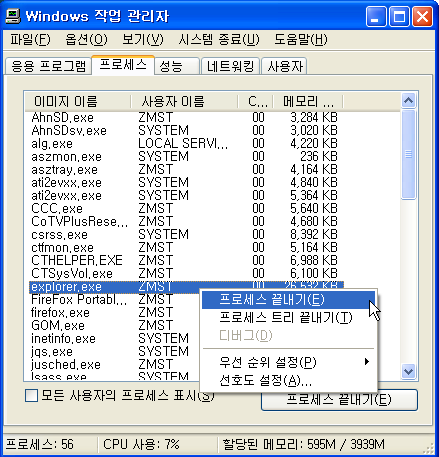
작업표시줄 → 마우스오른쪽버튼 → Windows 작업 관리자 → explorer.exe → 마우스오른쪽버튼 → 프로세스 끝내기

Windows 작업 관리자 → 파일 → 새 작업 → explorer.exe → 확인
이동형 저장장치를 안전제거를 할때 발생할 수 있는 문제에 대해서 이야기 해보겠습니다.
이동형 저장장치라하면 USB 포트 등으로 연결되는 저장장치를 뜻합니다.
이동형 저장장치를 "하드웨어 안전 제거" 를 하는 이유는 데이터의 누실 및 회로를 보호하기 위해서 실시합니다.
플래쉬 타입의 USB 저장장치경우 3.3V 의 전원을 사용한다고 합니다. USB 포트에는 (USB 2.0 이하) 4개의 핀이
있으며 2개는 데이터 전송에 2개는 5V 의 D.C 전류를 공급하는 역할을 합니다.
USB 는 연결하면 전류를 바로 공급받기 때문에 어떻게 본다면 불안정한 접속방식이라고 볼 수 있습니다.
제거할때에 "하드웨어 안전제거" 를 누를경우 장치로 흐르는 전류를 차단하게 됩니다. 점유했던 프로세스를 닫게 해서 때문에 안전한
제거가 가능합니다. (내용 수정합니다. 하단 댓글 참조)
데이터 누실 가능성도 있습니다. 디스크 형태의 저장장치경우 캐쉬를 활용하여 쓰기 속도를 향상 시킬 수 있습니다.
이때 갑자기 USB 데이터 케이블을 뽑아버릴 경우, 캐쉬의 데이터를 잃어버릴 가능성이 있습니다.
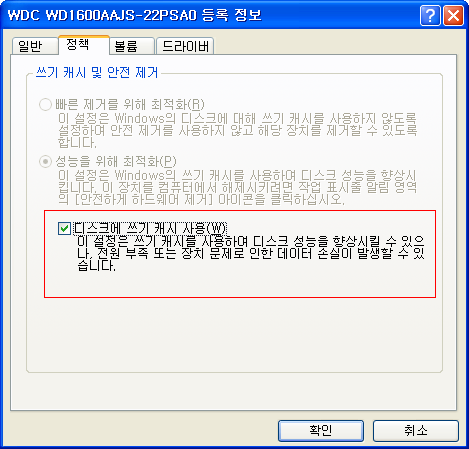
기본적으로 디스크에 쓰기 캐쉬 사용이 활성화 되어있습니다. 체크를 해둔다면 캐쉬를 활용하여 쓰기 속도가 향상
되게 됩니다. 하지만 장치를 제거할때는 캐쉬의 데이터 누실을 막기위해서 "하드웨어 안전 제거" 를 꼭 사용하여야 합니다
자주 USB 장치를 연결했다가 끊어야할상황이고, 속도는 크게 중요하지 않다면 쓰기캐쉬를 꺼놓는것도 하나의 방법입니다.
하지만 전류로 인한 장치손상을 막아야하므로 하드웨어 안전 제거 를 권장합니다
USB 관련 제품들
|
|
반응형
'소프트웨어 > 버그리포트' 카테고리의 다른 글
| 실행 중인 디버거나 호스트 응용 프로그램의 위치를 지정하십시오 (10) | 2010.07.25 |
|---|---|
| 윈도우7 국민은행 인터넷 뱅킹 사이트 닫힘 APPCRASH 오류 (22) | 2010.05.06 |
| 로컬 영역 연결 없어졌을 때 해결 방법 (30) | 2010.01.25 |
| 보안 경고 이 사이트와 교환한 정보는 다른 사람이 보거나 변경할 수 없습니다 (13) | 2009.12.19 |
| DDoS ,좀비PC 시스템 파괴 막기 및 치료 (안전한방법) (85) | 2009.07.10 |


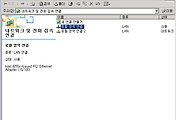

댓글